Sadržaj
- Što su automatska ažuriranja aplikacija?
- Appleova povijest s automatskim ažuriranjima
- Često postavljana pitanja o automatskom ažuriranju
- Moje ažuriranje je zapelo na pola puta, što mogu učiniti?
-
Ne mogu pronaći automatsko ažuriranje s iOS-om 9.3?
- Povezane objave:
Što su automatska ažuriranja aplikacija?
Automatska ažuriranja za Microsoft Windows postoje već gotovo 15 godina i smatraju se kritičnom značajkom. Kako je Microsoftov operativni sustav bio najpopularniji operativni sustav, bio je i podložan raznim hakerskim napadima. Kao rezultat toga, Microsoft je pokrenuo ovaj proces automatskog ažuriranja operativnog sustava kako bi mogao primijeniti kritične sigurnosne zakrpe.
Uz rastuću popularnost Appleovih računala i uređaja, Apple također neprestano pokušava ostati ispred krivulje kada je u pitanju primjena sigurnosnih nadogradnji na Mac OS, kao i ažuriranja za iOS, to je operativni sustav za iPhone i iPada.
Osnovna ideja iza ove značajke je da možete ostati sinkronizirani na svim svojim Apple uređajima. Sav novi sadržaj koji kupite u App Storeu, na primjer, bit će sinkroniziran na svim vašim ideviceima ako dopustite uređaju da koristi značajku automatskog ažuriranja.
Uključivanjem značajke automatskog ažuriranja automatski osigurava da se sve vaše aplikacije koje ste kupili sinkroniziraju s najnovijim nadogradnjama. Također osigurava da se kada Apple objavi kritične sigurnosne zakrpe, one primjenjuju na vaše uređaje.
Appleova povijest s automatskim ažuriranjima
U svijetu Ios uređaja, značajka automatskog ažuriranja uvedena je s Iosom 7 i postala je dostupna za Macove s verzijom operativnog sustava Mavericks. U iOS-u 9, Apple je poboljšao značajku automatskog ažuriranja posebno u vezi s Appleovim ažuriranjima iOS-a.
Dobili ste mogućnost da instalirate odmah ili instalirate kasnije zajedno s prikladnom značajkom "Instaliraj večeras".
Apple je također pružao druge prikladne značajke kako bi potaknuo ljude da ažuriraju svoj iOS, na primjer, smanjio se količina slobodnog prostora potrebna za instaliranje ažuriranja na uređaj, od 4,6 gigabajta za iOS 8 do 1,3 gigabajta za iOS 9.x
Često postavljana pitanja o automatskom ažuriranju
Jedno pitanje koje nam se često postavlja oko ove značajke jest je li moguće selektivno primijeniti to na dostupne aplikacije. Nažalost, odgovor je Ne. Ne možete odabrati određene aplikacije za primanje automatskih ažuriranja, dok druge aplikacije ostaju ručne. Ovo je ostala jedna od najvećih kritika s ovom značajkom. Morate onemogućiti automatska ažuriranja aplikacija za sve svoje aplikacije ili morate ručno instalirati ažuriranja za sve njih
Također imajte na umu da ako koristite Obiteljsko dijeljenje uključite Automatska preuzimanja, sadržaj koji su kupili drugi članovi vaše obitelji neće se automatski preuzimati na vaše uređaje. Samo sadržaj koji kupujete sa svojim Apple ID-om preuzima automatski.
Ako vaš iPhone, iPad ili iPod touch ima internetsku vezu i uključite Push obavijesti, vaš se sadržaj automatski preuzima na vaš uređaj. Na povezanom uređaju koji ne podržava Push obavijesti, vaš se sadržaj automatski pojavljuje u redu čekanja za preuzimanje iTunesa. Možete ručno preuzeti sadržaj u iTunes.
Moje ažuriranje je zapelo na pola puta, što mogu učiniti?
Još jedno često postavljano pitanje o ovoj značajci je što se može učiniti ako se automatsko ažuriranje iz nekog razloga prekine? Ovaj problem možete riješiti putem svog uređaja ili računala pomoću iTunesa.
- Na vašem iPhoneu dodirnite iTunes Store, a zatim Više pri dnu zaslona nakon čega slijedi dodir na Preuzimanja
- Ako imate problema s iPadom, dodirnite Preuzimanja
- Dodirnite plavu strelicu za preuzimanje pored pauzirane/prekinute stavke da biste nastavili preuzimanje na svoj uređaj
- Ako iz nekog razloga ovo ne riješi vaš problem, možete preuzeti ažuriranje u iTunes na svoje računalo, a zatim ga sinkronizirati sa svojim iOS uređajem.
Koliko god ova značajka zvučala zgodno, ona ima neke nedostatke. Ako ne budete oprezni, to će na kraju pojesti vaš mjesečni plan podataka koji imate. To je jedan od primarnih razloga zašto neki korisnici žele ostvariti veću kontrolu nad ovom značajkom. Sada kada većina operatera nudi pristupačne podatkovne planove, to možda i nije tako velik problem.
Također, ako ste tip koji uvijek čeka da instalira ažuriranje samo kako biste bili sigurni da nije pokvareno ažuriranje koje sadrži kritičnu grešku, vjerojatno želite onemogućiti automatska ažuriranja aplikacija.
Ne mogu pronaći automatsko ažuriranje s iOS-om 9.3?
Važno je zapamtiti da iOS prema zadanim postavkama omogućuje automatsko ažuriranje. Ako želite onemogućiti automatsko ažuriranje, slijedite korake u nastavku:
Opciju isključivanja ažuriranja pronaći ćete u postavkama za iTunes i App Store.
Neki su korisnici spomenuli da ne mogu vidjeti "iTunes i App Store" u svojim postavkama. To će se dogoditi ako ste uključili Ograničenja za App Store na svom uređaju.
Korak 1. Kako biste to potvrdili, dodirnite Postavke > Općenito > Ograničenja
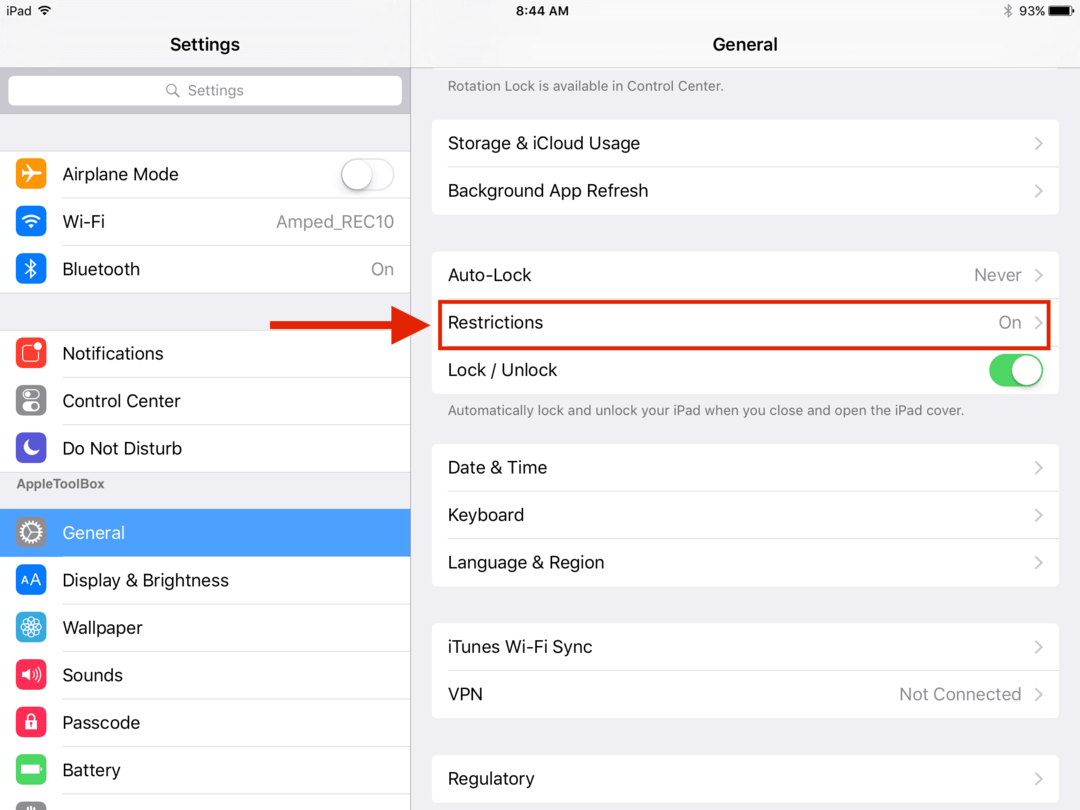
Korak 2. Unesite šifru za ograničenja kada se to od vas zatraži
Korak – 3. Prebacite klizač iTunes Store na zelenu
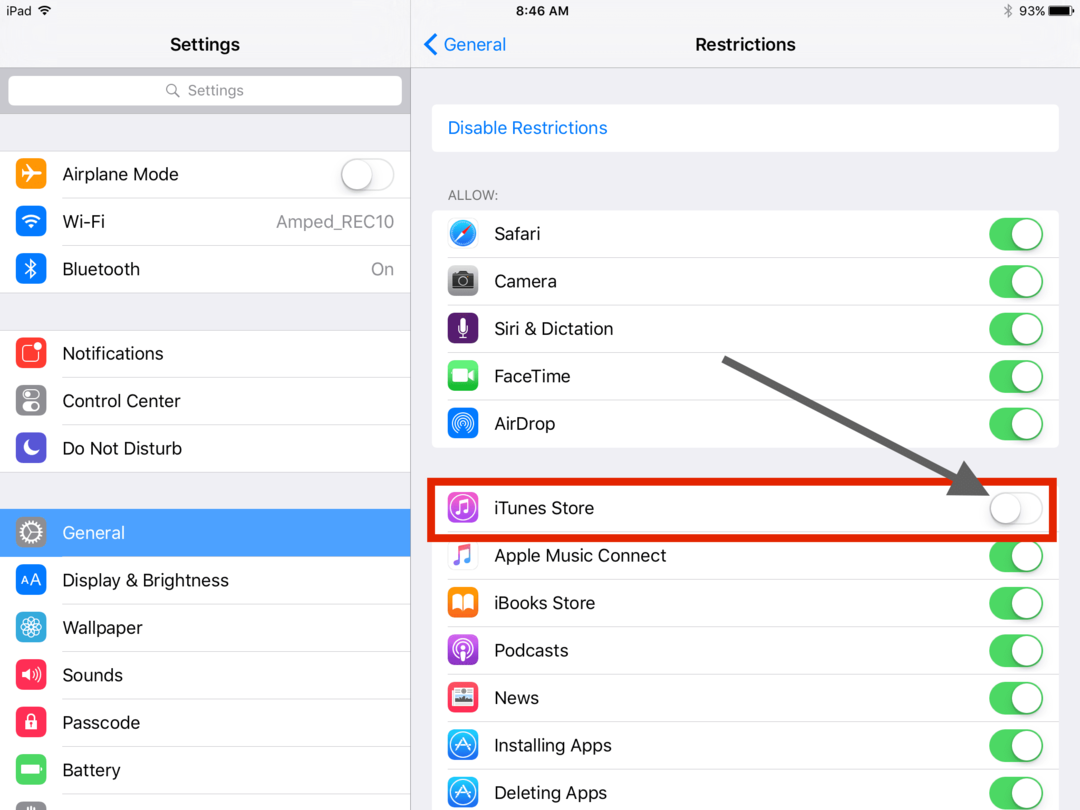
Korak – 4. Zatim idite na Postavke i moći ćete vidjeti iTunes i App Store
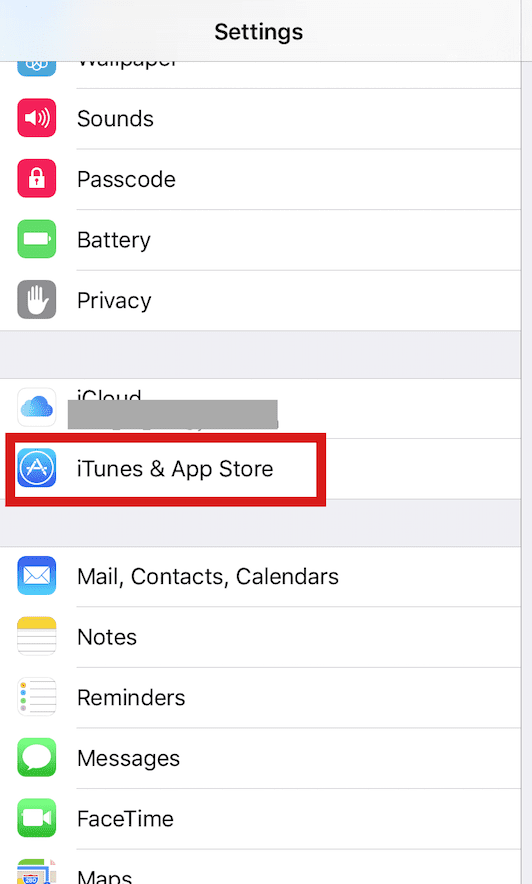
Korak – 5. Dodirnite iTunes i App Store i postavite ažuriranja na ISKLJUČENO.
Ovo će isključiti zadano automatsko ažuriranje aplikacija na vašem uređaju.
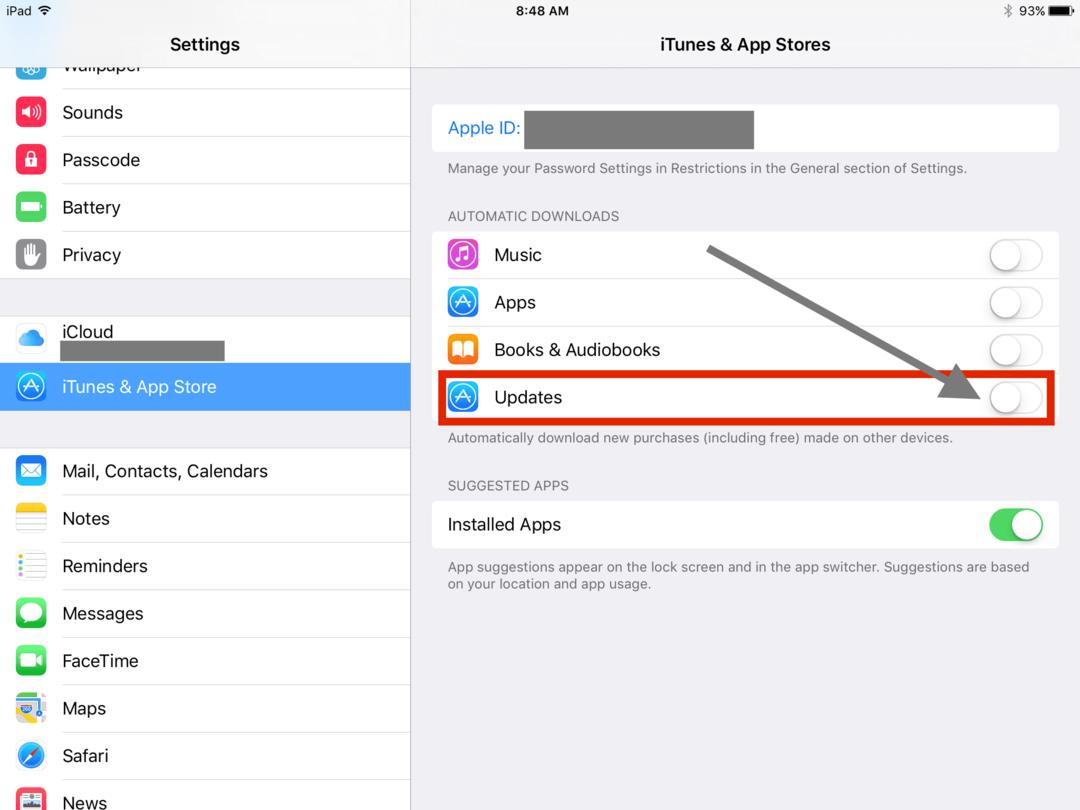
Ako imate bilo kakvih pitanja, javite nam se u komentarima. Ako smatrate da je članak vrijedan, slobodno ga podijelite sa svojim prijateljima.

Opsjednut tehnologijom od ranog dolaska A/UX-a na Apple, Sudz (SK) odgovoran je za uredništvo AppleToolBoxa. Sjedište mu je u Los Angelesu, CA.
Sudz je specijaliziran za pokrivanje svega macOS-a, nakon što je tijekom godina pregledao desetke razvoja OS X i macOS-a.
U prijašnjem životu, Sudz je radio pomažući tvrtkama s liste Fortune 100 u njihovim težnjama prema tehnologiji i poslovnoj transformaciji.